Добавьте родительский контроль на рабочий стол GNOME
Вначале я скажу, что я не сторонник какой-либо цензуры. Но когда речь идет о детях, бывают случаи, когда это очень уместно. Но родительский контроль заключается не только в блокировании определенных веб-сайтов для просмотра детьми. Родительский контроль также включает в себя запретить детям пользоваться компьютером весь день и всю ночь. Поскольку многие дети (независимо от возраста) могут привыкнуть проводить слишком много времени за своим компьютером, хорошо, что существуют программные решения, которые могут отслеживать и контролировать эти привычки, когда родители не всегда могут быть рядом, чтобы контролировать их. .
Одним из таких инструментов для Linux является GNOME няня. GNOME Nanny блокирует посещаемые сайты и время, используемое для просмотра веб-страниц, общения в чате, электронной почты и даже использования ПК. И, в отличие от использования прокси, GNOME Nanny невероятно проста в использовании. Давайте взглянем на этот полезный инструмент.
Установка
Есть несколько способов установить Nanny. Если вы используете Ubuntu, вы можете просто сделать следующее:
Откройте окно терминала.
Выполните команду sudo add-apt-repository ppa: nanny.
Выполните команду sudo apt-get update.
Выполните команду sudo apt-get install няня.
После установки Nanny вы готовы воспользоваться этим инструментом.
Применение
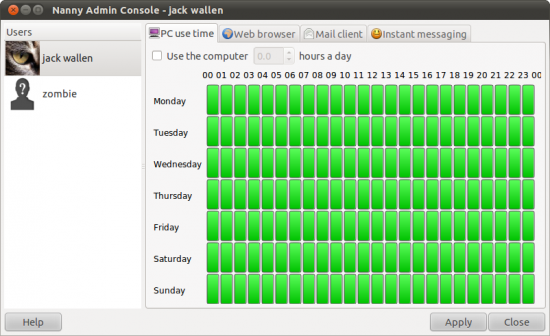 фигура 1
фигура 1
Для запуска няни нажмите Система> Администрирование> Родительский контроль а затем введите свой пароль sudo (или пользователя root). Когда откроется это окно (см. Рис. 1), вам сначала нужно будет нажать кнопку, чтобы предоставить вам права администратора (без пароля администратора вы не сможете получить права, необходимые для внесения изменений в няню).
После того, как вы получили права администратора, вы можете запланировать время использования ПК, Интернета, электронной почты и чата. Перед тем как вы начнете настраивать сервисы, которые будут заблокированы, вы сначала захотите выбрать пользователя. Одна из приятных особенностей Nanny заключается в том, что она позволяет вам устанавливать совершенно разные конфигурации для всех пользователей в системе.
После того, как вы выберете пользователя, чтобы установить отведенное время для каждой службы, просто щелкните вкладку функции, которой вы хотите управлять, установите флажок «Использовать …» и затем установите время для использования. Лучший способ установить допустимое время — это щелкнуть зеленые блоки (каждый зеленый блок фактически составляет два получасовых приращения). Если блок зеленый, это означает, что время можно использовать. Если блок красный, это означает, что сейчас не используется.
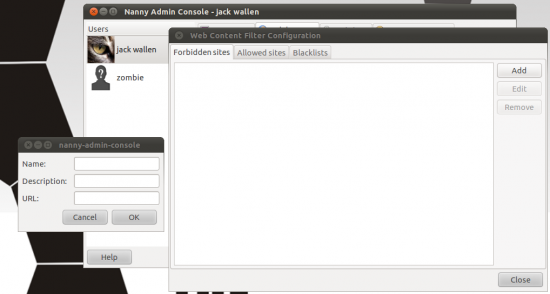 фигура 2
фигура 2
Если вы хотите заблокировать просмотр определенных сайтов, щелкните вкладку «Веб-браузер», а затем нажмите кнопку «Настроить». Когда вы сделаете это, откроется окно настройки фильтрации веб-содержимого. В этом окне нажмите «Добавить», а затем введите сведения о сайте, который вы хотите заблокировать (см. Рисунок 2).
После добавления сайта может потребоваться некоторое время, чтобы конфигурация вступила в силу. Но как только это произойдет, этот сайт станет недоступен для всех. Вы также можете импортировать заблокированные сайты из черных списков. Для этого нажмите Система> Администрирование> Черные списки. Вам понадобится уже иметь черный список на вашем компьютере, но процесс импорта очень прост.
Вывод
Если вам нужно добавить родительский контроль в систему Linux, не ищите ничего, кроме GNOME Nanny. Он не только предлагает очень предсказуемые результаты, но и невероятно прост в настройке и управлении.